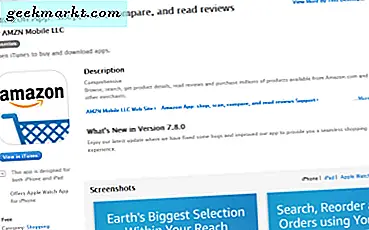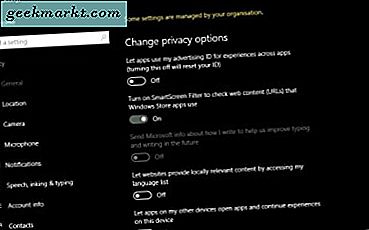Windows 10 adalah sistem operasi yang cukup mengesankan yang telah melakukan banyak hal baik untuk reputasi Microsoft. Tidak hanya lebih andal dan lebih mudah digunakan daripada Windows 7 atau 8, itu juga lebih baik dengan sumber daya dan bisa dibilang lebih aman juga. Bukan tanpa kelemahan dan satu masalah umum adalah ketika tombol kiri mouse berhenti bekerja.
Saya telah melihat ini sendiri di komputer saya sendiri. Saya juga membantu banyak klien memperbaiki masalah yang tampaknya muncul secara acak. Gejala yang biasa adalah tombol kiri mouse tidak berfungsi sama sekali atau pada bagian yang berbeda dari desktop. Kadang-kadang terjadi dalam program juga.

Memperbaiki tombol kiri mouse tidak berfungsi di Windows 10
Ada beberapa pemeriksaan dasar yang dapat kami lakukan untuk mendapatkan tombol kiri mouse bekerja kembali dan beberapa langkah lebih mendalam. Mari kita mulai dengan hal-hal yang mudah.
Nyalakan ulang komputer Anda
Jika Anda tidak berada di tengah-tengah sesuatu atau akan kehilangan data jika Anda reboot, lakukan hal itu. Ini harus memecat kembali tombol mouse dan membuat Anda bekerja saat Anda dalam satu atau dua menit.
Ubah port USB
Terkadang Anda dapat memicu Windows untuk mengambil mouse lagi jika Anda mencolokkannya ke slot USB yang berbeda. Ini memaksa OS untuk mendaftarkan perangkat lagi dan semoga itu berfungsi sebagaimana mestinya. Ini sedikit hit dan miss tetapi karena hanya membutuhkan sepuluh detik, ada baiknya mencoba selama Anda memiliki slot USB cadangan. Tukar dengan hal lain.
Coba klik kanan
Saya memiliki masalah di mana tombol mouse bertukar sisi tanpa alasan sama sekali. Klik kiri berubah menjadi klik kanan dan sebaliknya. Ketik 'mouse' ke dalam kotak Cortana / Search Windows dan pilih 'Konfigurasi pengaturan mouse'. Di jendela baru, pilih 'Opsi mouse tambahan di tengah di bawah Pengaturan terkait.
Pastikan 'Beralih tombol primer dan sekunder' tidak dicentang. Jika tidak dicentang, centang kotak dan tekan Apply. Kemudian hapus centang pada kotak dan tekan Terapkan sekali lagi. Ingat untuk menggunakan tombol yang berlawanan!
Jika tidak ada yang berhasil, kita perlu menggali lebih dalam.

SFC scan
Melakukan pemindaian File Sistem (SFC) dapat membantu mendeteksi masalah apa pun dengan Windows yang dapat menyebabkan tombol kiri mouse Anda tidak berfungsi. Ini adalah tes mandiri yang dijalankan dari baris perintah dan memeriksa semua file Windows dan membuat perbaikan jika menemukan masalah.
Klik kanan bilah Tugas Windows dan pilih Manajer Tugas. Pilih File dan Buat tugas baru. Ketik 'cmd' ke dalam kotak dan centang kotak untuk membuat tugas dengan hak akses administratif. Yang terakhir ini penting. Akhirnya, ketika kotak hitam muncul, ketik 'sfc / scannow' dan tekan Enter.
Pemindaian mungkin membutuhkan waktu beberapa saat tetapi akan menjaga dirinya sendiri. Jika pemindaian menemukan masalah apa pun, maka secara otomatis akan memperbaikinya. Dengan sedikit keberuntungan, Anda akan melihat pesan yang mengatakan 'Windows Resource Protection menemukan file yang rusak dan berhasil memperbaikinya.' Anda mungkin melihat 'Perlindungan Sumber Daya Windows tidak menemukan pelanggaran integritas'. Ini tidak apa-apa juga karena ini menunjukkan Windows berfungsi (kebanyakan) baik-baik saja.
Jika Anda melihat pesan yang mengatakan 'Perlindungan Sumber Daya Windows menemukan file yang rusak tetapi tidak dapat memperbaiki beberapa dari mereka.' Anda perlu memperbaikinya secara manual. Di jendela CMD yang sama seperti di atas, ketik 'Dism / Online / Cleanup-Image / StartComponentCleanup' dan tekan Enter. Kemudian ketik 'Dism / Online / Cleanup-Image / RestoreHealth' dan tekan Enter. Biarkan kedua proses selesai dan kemudian reboot.
Jika itu tidak berhasil:
Pendaftaran aplikasi
Aplikasi memainkan peran yang jauh lebih penting di Windows 10 sehingga kiat terakhir kami adalah memaksa Windows mendaftarkan ulang semua aplikasi yang berjalan di komputer Anda.
Buka jendela CMD dengan hak administrator seperti di atas. Ketik 'Powershell' dan tekan Enter. Prompt harus berubah jadi tertulis 'PS C: \ windows \ system32'. Kemudian tempel 'Get-AppXPackage -AllUsers | Foreach {Add-AppxPackage -DisableDevelopmentMode -Daftar "$ ($ _. InstallLocation) \ AppXManifest.xml"} 'ke dalam jendela. Anda akan melihat daftar aplikasi yang sedang diproses dan tugas akan selesai dalam satu atau dua menit.
Pastikan Anda memiliki Windows Firewall berjalan ketika Anda menjalankan perintah ini jika tidak, semua yang Anda akan lihat adalah kesalahan merah. Aplikasi terikat sangat erat dengan Windows Firewall karena beberapa alasan. Bahkan jika Anda tidak menggunakan firewall, aktifkan layanan, jalankan perintah dan kemudian nonaktifkan lagi.
Itulah cara yang saya tahu untuk memperbaiki tombol kiri mouse yang tidak berfungsi di Windows 10. Saya belum menemukan situasi di mana salah satu dari ini tidak memperbaiki masalah. Punya perbaikan lainnya? Beritahu kami tentang mereka di bawah ini jika Anda melakukannya.